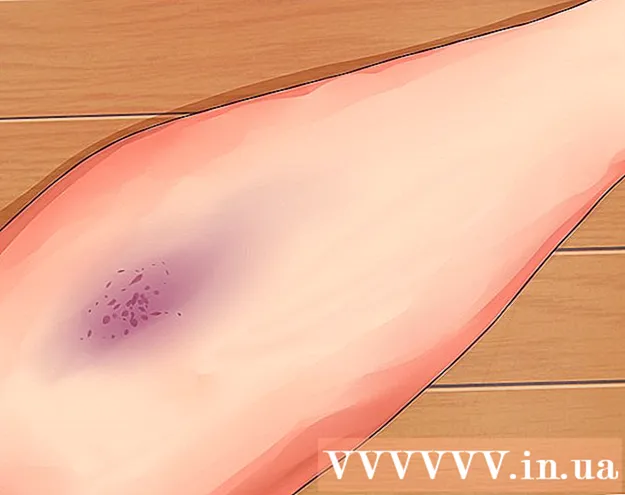작가:
John Stephens
창조 날짜:
21 1 월 2021
업데이트 날짜:
29 6 월 2024

콘텐츠
Outlook, Thunderbird 또는 전화기의 이메일 클라이언트와 같은 이메일 클라이언트에서 메일을 수신하려면 수신 메일 서버 주소, 소프트웨어 포트 및 프로토콜 유형을 포함하여 수신 메일 서버 정보를 수집해야합니다. 서버 (POP3 또는 IMAP). 어렵게 들리지만 실제로 숨겨진 위치를 알게되면 모든 것을 사용할 수 있고 쉽게 찾을 수 있습니다.
단계
5 가지 방법 중 1 : 인터넷 서비스 제공 업체에서 제공 한 이메일 사용
인터넷 서비스 제공 업체 (ISP)의 웹 사이트로 이동합니다. 인터넷 연결 및 이메일 서비스를 제공하는 회사의 웹 사이트입니다. 이 방법은 이동 통신사에서 제공하는 이메일 사용자에게만 해당되며 웹 기반 이메일 서비스 (예 : Hotmail 또는 Gmail)에는 적용되지 않습니다.
- 예를 들어 Comcast Xfinity에서 제공 한 이메일 주소 (예 : [email protected])를 사용하는 경우 http://www.xfinity.com으로 이동하십시오. Centurylink 사용자는 http://www.centurylink.com을 방문합니다.
- 이동 통신사가 사용자에게 이메일 주소를 제공하지 않을 가능성이 있습니다. 이것은 일반적으로 웹 사이트에 명시되어 있습니다.

"도움말"또는 "지원"링크를 클릭하십시오. 이러한 링크는 일반적으로 대부분의 이동 통신사 웹 사이트에서 눈에 잘 띄는 위치에 있습니다.
"이메일"을 찾습니다. 유형
검색 창에 이메일을 입력하고 ↵ 입력. 반환 된 결과 중에서 "이메일 소프트웨어 설정"과 유사한 링크를 찾습니다.- 일반적인 "이메일 소프트웨어"링크가없는 경우 "Outlook 설정"또는 "Mac Mail 설정"(Mac 메일 설정)과 같은보다 구체적인 링크 중 하나를 클릭합니다. ). 이메일 설정 지침을 지원하는 모든 파일에는 수신 메일 서버 정보가 있습니다.
- Xfinity 사용자는 "인터넷"링크를 클릭 한 다음 "이메일 및 웹 브라우징"을 클릭 할 수 있습니다. 검색 결과에서 "Comcast Email과 함께 이메일 클라이언트 프로그램 사용"을 클릭합니다.

POP3 또는 IMAP 사용 여부를 결정합니다. 이동 통신사에 POP3 및 IMAP 옵션이 모두있을 수 있습니다. 여러 장치 (예 : 전화 및 컴퓨터)에서 메일을 확인하는 경우 IMAP를 사용하십시오. 한 대의 컴퓨터 나 전화에서만 메일을 확인하는 경우 POP3를 사용해야합니다.- 거의 모든 이동 통신사가 POP3 프로토콜을 제공하지만 대부분은 IMAP를 지원하지 않습니다. 예를 들어 Centurylink는 가정 사용자를위한 POP3 프로토콜 만 지원합니다.
- 목표가 Gmail 또는 Outlook과 같은 웹 기반 이메일 클라이언트를 사용하여 이동 통신사에서 제공 한 이메일 주소로 보낸 메시지를 수신하는 것이라면 POP3를 사용하세요. 대부분의 이동 통신사는 어느 시점에서 사서함 할당량을 제한하고 POP3는 이동 통신사의 서버에서 사본을 삭제하여 사서함을 비워 둡니다.

이메일 클라이언트에 포트 및 메일 서버 주소를 입력하십시오. 대부분의 이동 통신사는 수신 메일에 표준 POP3 포트 (110)를 사용합니다. 이동 통신사가 보안 POP를 지원하는 경우 포트는 일반적으로 995입니다. 보안 IMAP를 지원하는 이동 통신사의 경우이 포트는 일반적으로 993입니다.- 예를 들어 Comcast Xfinity의 POP3 서버는
mail.comcast.net이고 포트는 110입니다. 메일 소프트웨어가 지원하는 경우 포트 995로 전환하여 보안 POP 프로토콜을 사용할 수도 있습니다. - Comcast Xfinity는 기존 형식과 보안 형식 모두에서 IMAP를 제공합니다. 서버는
imap.comcast.net이고 포트는 143 (또는 IMAP 보안의 경우 993)입니다.
- 예를 들어 Comcast Xfinity의 POP3 서버는
5 가지 방법 중 2 : Gmail에서
POP와 IMAP 중에서 선택합니다. Gmail은 POP와 IMAP을 모두 지원합니다. 이렇게하면 다른 앱에서 Gmail을 확인할 수 있습니다.
- Gmail에는 gmail.com 및 메일 클라이언트에서 이메일을 확인할 수 있으므로 IMAP를 사용하는 것이 좋습니다.
- POP를 사용할 수 있지만 메일 리더가 Gmail에서 보낸 메일을 표시하면 브라우저에서 Gmail에 로그인하여 읽고 답장 할 수 없습니다.
Gmail에서 POP 또는 IMAP를 사용 설정합니다. 웹 브라우저에서 Gmail에 로그인하고 설정 메뉴를 엽니 다. "전달 및 POP / IMAP"링크를 클릭 한 다음 필요에 따라 "IMAP 활성화"또는 "POP 활성화"를 선택합니다. 완료되면 "변경 사항 저장"을 클릭합니다.
수신 메일 서버 이름과 포트를 이메일 소프트웨어에 입력하십시오. IMAP 서버는
imap.gmail.com 및 포트는 993입니다. POP 서버는pop.gmail.com 및 포트 995.- 메일 설정을위한 사용자 이름과 비밀번호는 Gmail에 로그인 할 때 사용하는 것과 동일한 사용자 이름과 비밀번호입니다.
- Gmail은 보안 POP 및 IMAP 만 제공합니다.
5 가지 방법 중 3 : Hotmail / Outlook, Yahoo! Mail 또는 iCloud Mail
POP3와 SMTP 중에서 선택합니다. Hotmail / Outlook 및 Yahoo! 메일에는 모두 POP3 및 IMAP 수신 메일 서버가 있습니다. iCloud는 IMAP 만 지원합니다.
- 한 곳에서만 이메일을 확인하려는 경우 (예 : 컴퓨터 또는 휴대폰의 응용 프로그램) POP3를 선택합니다.
- 여러 응용 프로그램에서 전자 메일을 읽고 싶거나 둘 다 전자 메일 클라이언트에서 전자 메일을 읽고 웹 버전 (예 : http://www.hotmail.com)을 사용하여 읽고 답장하려는 경우 IMAP을 사용합니다. .
Hotmail / Outlook에 대한 POP3 설정을 구성합니다. IMAP, iCloud 및 Yahoo! 메일은이 단계를 건너 뛸 수 있습니다. POP3를 사용하려면 웹에서 Hotmail / Outlook에 로그인하고 옵션 코 그를 클릭 한 다음 메뉴에서 "옵션"을 선택합니다. "계정 관리"로 이동하여 "POP로 장치 및 앱 연결"을 클릭합니다. POP 필드에서 "사용"을 선택하고 "저장"을 클릭합니다.
메일 리더에 수신 메일 서버의 포트와 주소를 입력하십시오. 안전을 위해 Outlook, iCloud 및 Yahoo! 모두 보안 POP3 및 IMAP 연결 만 사용합니다.
- Hotmail / Outlook POP3 :
pop-mail.outlook.com 포트 995 - Hotmail / Outlook IMAP :
imap-mail.outlook.com 포트 993 - 야후! POP3 :
pop.mail.yahoo.com 포트 995 - 야후! IMAP :
imap.mail.yahoo.com 포트 993 - iCloud IMAP :
imap.mail.me.com 포트 993
- Hotmail / Outlook POP3 :
5 가지 방법 중 4 : 개인 도메인 이름 사용
호스팅 호스팅 서비스의 웹 사이트 (웹 호스팅)로 이동합니다. 웹 호스팅 제공 업체의 서버에서 호스팅되는 자체 도메인 이름이있는 경우 브라우저를 사용하여 해당 웹 사이트로 이동합니다.
"도움말"또는 "지원"링크를 클릭하십시오. 지원 페이지에서 서비스 제공 업체의 수신 메일 서버 위치를 쉽게 찾을 수 있습니다.
"받는 메일 서버"라는 구문으로 검색합니다. "이메일 소프트웨어 설정"과 유사한 결과가 반환 된 결과를 찾아서 탭합니다. 수신 및 발신 메일 서버 설정이 포함됩니다.
- Hostgator 또는 Bluehost (및 대부분의 다른 웹 호스팅 제공 업체)를 사용하는 경우 수신 메일 서버는 mail.yename.com입니다 (“yourname.com”을 도메인 이름으로 대체). POP3 포트는 110이고 IMAP 포트는 143입니다.
- Hostgator에서 보안 POP 또는 IMAP 프로토콜을 사용하려면 사이트를 실행하는 호스트의 호스트 이름이 필요합니다. Hostgator에 로그인하고 Cpanel을 실행합니다. 화면 왼쪽의 "서버 이름"필드 옆에서 서버 이름을 찾습니다. 호스트 이름이
gator4054, 보안 수신 메일 서버는gator4054.hostgator.com. 보안 POP 프로토콜의 경우 포트 995를 사용하십시오. 보안 IMAP는 포트 933을 사용합니다. - Bluehost는 보안 POP 및 IMAP을 위해 your.yename.com을 사용합니다. 보안 POP의 경우 포트 995를 사용하십시오. 보안 IMAP는 포트 993을 사용합니다.
5/5 방법 :받는 메일 서버 확인
자체 발송 테스트 편지. 포트와 수신 메일 서버 주소를 입력했으면 이메일 주소로 테스트 메시지를 보냅니다. 전자 메일 리더에 Outlook과 같이 "계정 설정 테스트"라는 단추가있는 경우이 자습서를 수행하는 대신 단추를 클릭하기 만하면됩니다.
이메일을 확인. 직접 이메일을 보내고 수신 메일을 확인한 후 잠시 기다리십시오.
- Gmail을 사용하여 다른 서비스에서 IMAP 또는 POP 메시지를받는 경우 Gmail은 한 시간에 한 번만 다른 서비스에서 보낸 메일을 확인하기 때문에 메시지가 더 느리게 도착합니다.속도를 높이려면 Gmail 설정을 열고 "계정 및 가져 오기"를 클릭하고 POP3 또는 IMAP 설정으로 스크롤 한 다음 "지금 메일 확인"을 선택합니다.
- 메일을 보내는 중에 오류가 발생한 경우 보내는 (SMTP) 서버 설정에 문제가있을 수 있습니다. 수신 메일 서버 주소를 찾을 위치로 돌아가서 이메일 클라이언트에 입력 한 내용을 확인하여 포트와 SMTP 주소를 확인하십시오.
- Gmail의 SMTP 주소는
smtp.gmail.com, 포트 587 (또는 보안 연결의 경우 465). - Hotmail / Outlook의 SMTP 주소는
smtp.live.com, 포트 25. 전용 보안 포트가 없습니다. - Yahoo의 SMTP 주소는
smtp.mail.yahoo.com, 포트 465 또는 587 (둘 다 보안). - iCloud의 SMTP 주소는
smtp.mail.me.com, 포트 587. 전용 보안 포트가 없습니다.
- Gmail의 SMTP 주소는
도움을 받으십시오. 이메일을 보내거나받을 때 오류가 발생하는 경우 온라인에서 오류를 찾는 것이 도움이 될 수 있습니다. 잘못된 도메인 이름 구성 또는 인증 문제와 같이 오류가 발생하는 데는 여러 가지 이유가 있습니다. 이동 통신사 또는 개인 도메인에 문제가있는 경우 기술 지원 부서에 전화하거나 서비스 제공 업체의 웹 사이트에서받은 오류 메시지를 찾으십시오. 광고
조언
- 인스턴트 이메일 또는 클라우드 이메일을 수신하는 장치 또는 서비스를 사용하는 경우 수신 메일 서버가 IMAP 일 가능성이 있습니다.
- 메일 서버에 연결하는 데 문제가있는 경우 이동 통신사 또는 웹 호스팅 서비스 제공 업체에 문의하십시오.